Trong kỷ nguyên công nghệ số hiện nay, nhu cầu về máy ảo (VM) ngày càng trở nên thiết yếu, đặc biệt đối với các nhà phát triển, quản trị viên hệ thống hoặc bất kỳ ai cần một môi trường biệt lập để thử nghiệm phần mềm, chạy ứng dụng độc quyền hay đơn giản là thực hiện một tác vụ nhanh trên một hệ điều hành khác. Tuy nhiên, việc thiết lập và tối ưu hóa máy ảo thường tốn nhiều thời gian và đòi hỏi kiến thức chuyên sâu. Đó là lúc Quickemu xuất hiện như một giải pháp cứu cánh, đơn giản hóa toàn bộ quá trình này trên các nền tảng Linux và Mac.
Bài viết này của trithuccongnghe.net sẽ đi sâu vào Quickemu, một công cụ dòng lệnh mạnh mẽ giúp tự động hóa việc tải xuống, thiết lập và tối ưu hóa máy ảo, đặc biệt là với nền tảng ảo hóa QEMU. Chúng ta sẽ cùng khám phá cách Quickemu có thể biến việc tạo và quản lý VM trở nên nhanh chóng và dễ dàng hơn bao giờ hết, giúp bạn tập trung vào công việc chính thay vì lo lắng về cấu hình phức tạp.
Quickemu: Công Cụ Tự Động Hóa Máy Ảo Mạnh Mẽ
Quickemu là một chương trình dòng lệnh (CLI) tiên tiến được thiết kế để tự động hóa hoàn toàn quá trình thiết lập và tối ưu hóa các máy ảo trên hệ điều hành Linux hoặc Mac. Như tên gọi của nó gợi ý, Quickemu sử dụng QEMU (Quick EMUlator) làm nền tảng ảo hóa chính ở phía backend. QEMU là một bộ giả lập và công cụ ảo hóa mã nguồn mở, cho phép bạn chạy một hệ điều hành hoặc chương trình dành cho một kiến trúc phần cứng khác trên máy tính của mình.
Điểm nổi bật của Quickemu chính là khả năng tự động hóa việc cài đặt và khởi tạo. Thay vì phải cấu hình thủ công từng thành phần ảo hóa như CPU, RAM, ổ đĩa, card đồ họa, v.v., Quickemu sẽ đảm nhận tất cả. Người dùng chỉ cần chọn hệ điều hành mong muốn, và các script của Quickemu sẽ tự động xử lý phần còn lại, giúp bạn nhanh chóng có được một môi trường làm việc đã sẵn sàng.
Quickemu không chỉ giới hạn ở các phiên bản Windows phổ biến. Công cụ này hỗ trợ tự động hóa việc cài đặt hàng trăm hệ điều hành khác nhau, bao gồm Windows Server, macOS, và nhiều bản phân phối Linux như Ubuntu, Fedora, hay thậm chí cả FreeBSD. Sự đa dạng này mang lại sự linh hoạt tối đa, đáp ứng mọi nhu cầu ảo hóa từ cơ bản đến phức tạp.
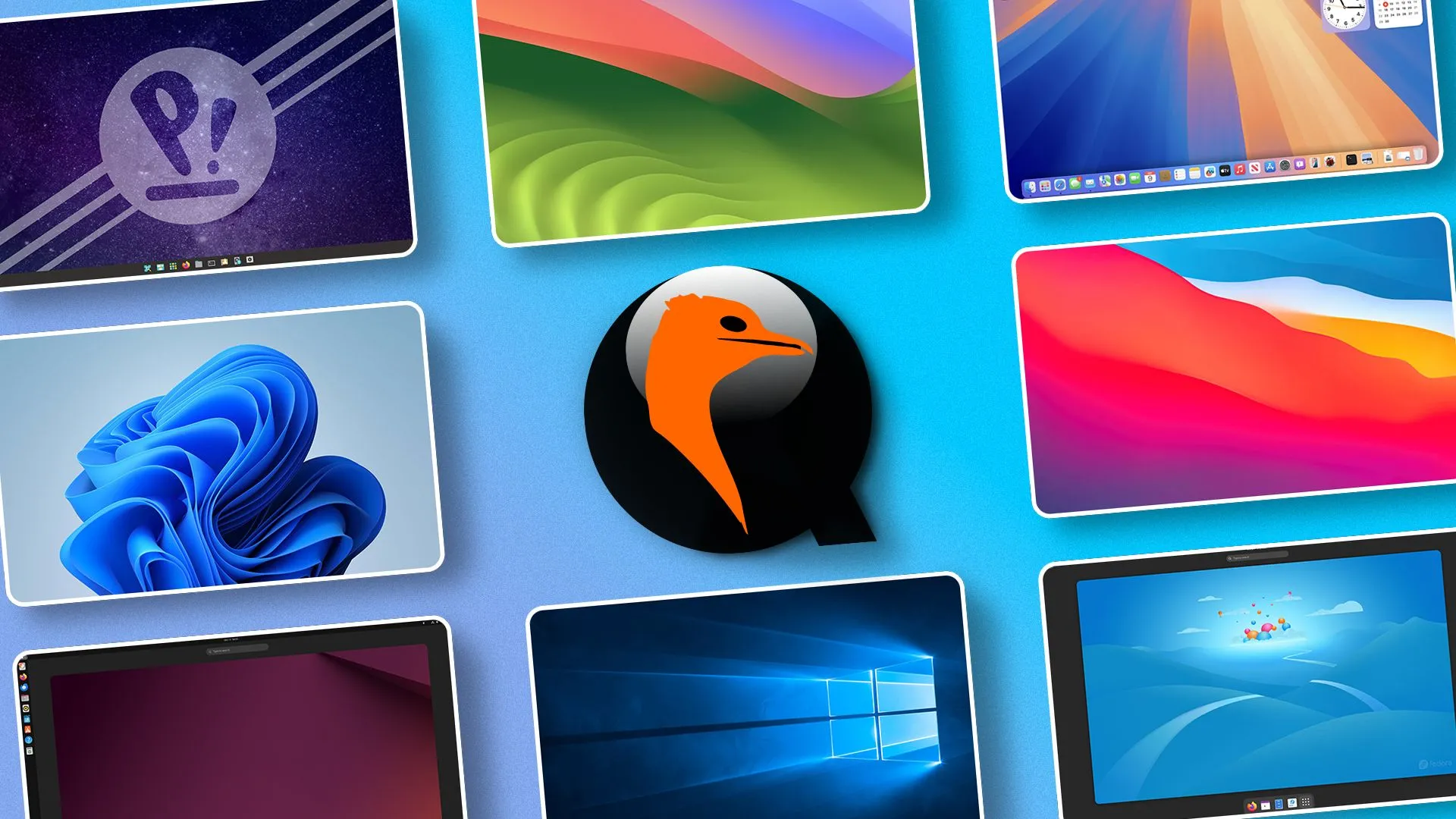 Biểu tượng QEMU cùng các hệ điều hành phổ biến như Windows, macOS, Linux, thể hiện khả năng ảo hóa đa nền tảng của Quickemu.
Biểu tượng QEMU cùng các hệ điều hành phổ biến như Windows, macOS, Linux, thể hiện khả năng ảo hóa đa nền tảng của Quickemu.
Hướng Dẫn Cài Đặt Quickemu Chi Tiết
Để bắt đầu sử dụng, việc đầu tiên bạn cần làm là cài đặt Quickemu trên hệ thống của mình. Tại thời điểm hiện tại, Quickemu có sẵn trong một số kho lưu trữ (repository) phổ biến, nhưng bạn luôn có thể tham khảo các hướng dẫn cài đặt chính thức để cập nhật thông tin mới nhất.
Cài đặt trên Linux
Quickemu đặc biệt dễ cài đặt trên các bản phân phối Linux dựa trên Debian hoặc Ubuntu.
-
Trên các bản phân phối Debian (bao gồm Ubuntu và các dẫn xuất):
Bạn có thể tải gói cài đặt DEB mới nhất từ trang phát hành của Quickemu trên GitHub. Sau khi tải về, sử dụng lệnh sau để cài đặt:sudo apt-get install ./quickemu_*.*.*-1_all.deb -
Trên Ubuntu và các dẫn xuất của nó:
Một cách khác là thêm PPA (Personal Package Archive) của Quickemu vào danh sách kho lưu trữ của bạn:sudo apt-add-repository ppa:flexiondotorg/quickemuSau đó, cập nhật kho lưu trữ và cài đặt Quickemu bằng các lệnh sau:
sudo apt update && sudo apt install quickemu -
Trên Arch Linux:
Quickemu cũng có sẵn trong AUR (Arch User Repository), cho phép người dùng Arch cài đặt nó thông qua các trình quản lý gói nhưyay:yay -Sy quickemu -
Đối với các bản phân phối Linux khác hoặc cài đặt từ mã nguồn:
Nếu bạn đang sử dụng một bản phân phối Linux khác hoặc muốn cài đặt từ mã nguồn, hãy tham khảo hướng dẫn chi tiết trên wiki của Quickemu về cài đặt từ nguồn.
Cài đặt trên Mac
Trên macOS, bạn có thể cài đặt Quickemu và các thư viện phụ thuộc của nó một cách dễ dàng bằng cách sử dụng Homebrew, trình quản lý gói phổ biến cho macOS:
brew install bash cdrtools coreutils jq python3 qemu usbutils samba socat swtpm zsyncSau khi các phụ thuộc được cài đặt, bạn cần nhân bản (clone) kho lưu trữ Quickemu từ GitHub:
git clone https://github.com/quickemu-project/quickemuCuối cùng, điều hướng vào thư mục của kho lưu trữ vừa nhân bản để bắt đầu sử dụng các lệnh Quickemu:
cd quickemuBây giờ bạn đã sẵn sàng để khám phá các khả năng của Quickemu.
Các Lệnh Cơ Bản Để Vận Hành Máy Ảo Với Quickemu
Quickemu được thiết kế để đơn giản hóa quy trình, chỉ với một vài lệnh bạn đã có thể bắt đầu vận hành máy ảo của mình.
Bước 1: Tải Ảnh Hệ Điều Hành (OS Image)
Để có thể tạo máy ảo Windows, trước tiên bạn cần có một tệp ảnh ISO của Windows 10 hoặc Windows 11. Quickemu tự động hóa hoàn toàn bước này bằng lệnh quickget. Bạn chỉ cần chỉ định tên phiên bản hệ điều hành bạn muốn.
Ví dụ, để tải xuống ảnh ISO Windows 10 mới nhất, bạn sử dụng lệnh sau:
quickget windows 10Nếu quá trình tải xuống diễn ra thành công, bạn sẽ nhận được thông báo xác nhận và được trả về lại dấu nhắc lệnh.
Bước 2: Khởi Chạy Máy Ảo Của Bạn
Sau khi tệp ảnh hệ điều hành đã được tải về, bạn có thể khởi chạy máy ảo của mình. Điều bạn cần biết là tên của tệp cấu hình (với phần mở rộng .conf) mà Quickemu đã tạo ra trong quá trình tải xuống. Thông tin này thường được Quickemu hiển thị sau khi hoàn tất cài đặt ảnh. Chẳng hạn, trong ví dụ trên, đó có thể là “windows-10.conf”.
Sử dụng lệnh sau để khởi chạy máy ảo:
quickemu --vm windows-10.confBan đầu, bạn có thể thấy một vài màn hình khởi động hoặc thiết lập đặc biệt, nhưng chỉ cần chờ đợi Quickemu thực hiện công việc của nó. Không lâu sau, bạn sẽ thấy màn hình khởi tạo của Windows xuất hiện.
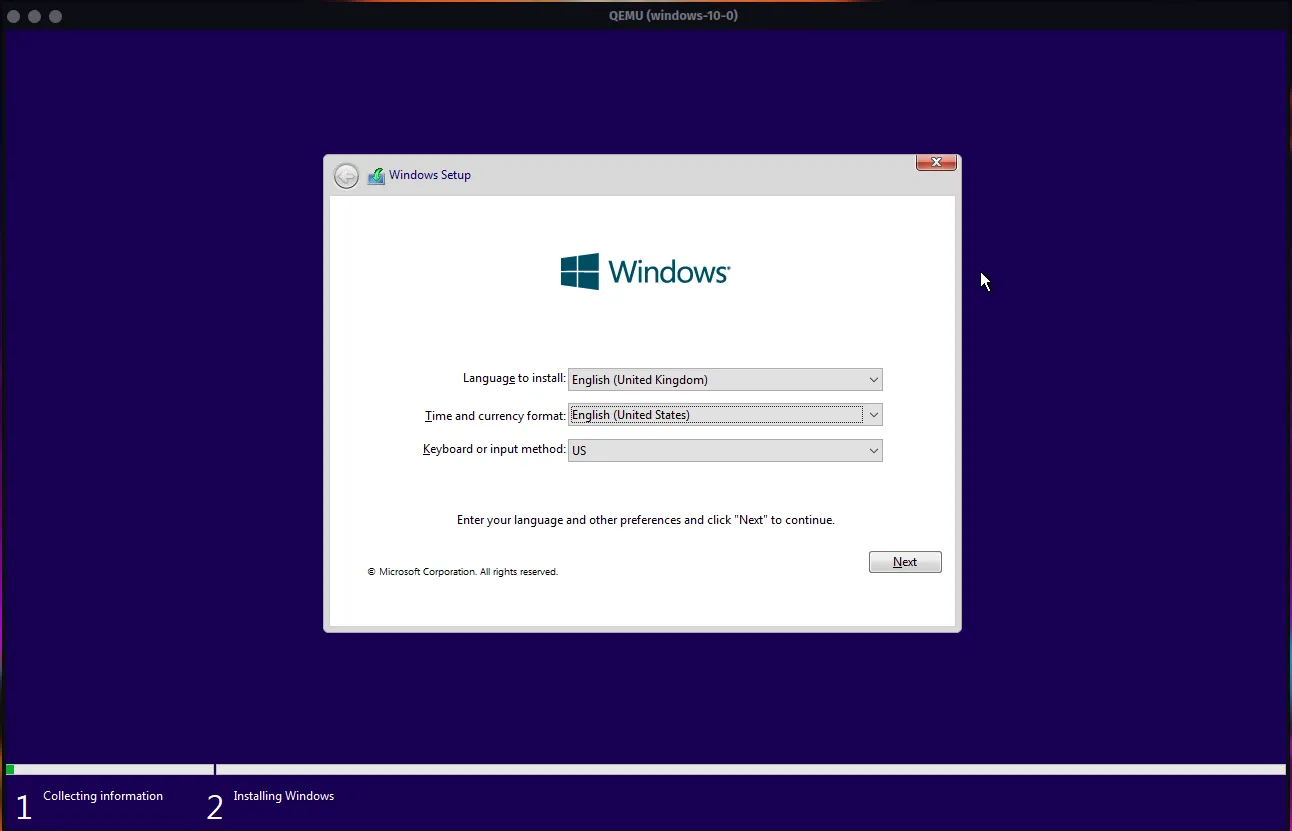 Màn hình khởi tạo cài đặt Windows 10 bên trong ứng dụng QEMU, minh họa quá trình Quickemu thiết lập máy ảo.
Màn hình khởi tạo cài đặt Windows 10 bên trong ứng dụng QEMU, minh họa quá trình Quickemu thiết lập máy ảo.
Hãy làm theo các hướng dẫn trên màn hình để đồng ý với các điều khoản, và Quickemu sẽ tiếp quản phần còn lại của quá trình cài đặt. Rất nhanh chóng, bạn sẽ đến được màn hình desktop của Windows.
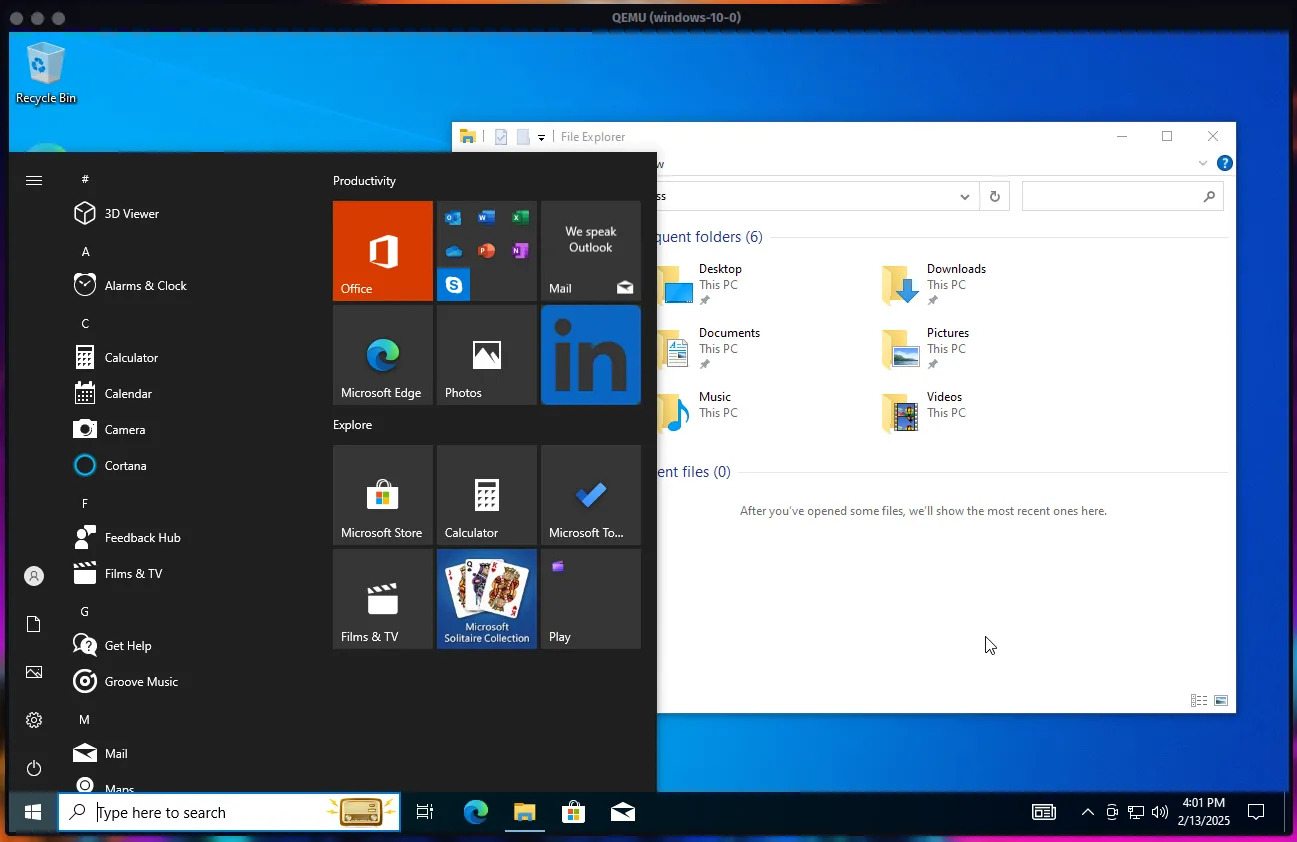 Màn hình desktop Windows 10 hoạt động trong cửa sổ QEMU, cho thấy một máy ảo hoàn chỉnh được tạo bằng Quickemu.
Màn hình desktop Windows 10 hoạt động trong cửa sổ QEMU, cho thấy một máy ảo hoàn chỉnh được tạo bằng Quickemu.
Bạn có thể bắt đầu sử dụng máy ảo của mình ngay lập tức. Khi hoàn tất, hãy tắt nó như cách bạn tắt một máy tính Windows thông thường. Trong những lần sau, bạn chỉ cần lặp lại lệnh khởi chạy để mở lại máy ảo. Thậm chí, bạn có thể tạo một alias (bí danh) trong terminal để việc khởi động VM trở nên nhanh hơn nữa:
alias windows='quickemu --vm windows-10.conf'Sau khi thiết lập alias, bạn chỉ cần gõ windows vào terminal và máy ảo của bạn sẽ khởi động chỉ trong tích tắc.
 Ví dụ về lệnh alias 'windows' được thực thi trên terminal Linux, giúp khởi động máy ảo Quickemu nhanh chóng.
Ví dụ về lệnh alias 'windows' được thực thi trên terminal Linux, giúp khởi động máy ảo Quickemu nhanh chóng.
Mở Rộng Khả Năng Với Quickemu: Các Tùy Chọn Nâng Cao
Quickemu không chỉ dừng lại ở việc cài đặt cơ bản mà còn cung cấp nhiều tùy chọn linh hoạt khác để đáp ứng nhu cầu cụ thể của người dùng.
-
Tải xuống các phiên bản Windows cụ thể: Mặc định, Quickemu thường tải xuống phiên bản “English International” của Windows 10. Tuy nhiên, bạn có thể chỉ định phiên bản ngôn ngữ khác, ví dụ phiên bản dành cho thị trường Hoa Kỳ, bằng lệnh:
quickget windows 10 "English (United States)" -
Máy ảo macOS: Quickemu cũng hỗ trợ tải và tạo máy ảo macOS. Tuy nhiên, quá trình này có thể phức tạp hơn một chút do các yêu cầu cụ thể của Apple. Bạn nên tham khảo hướng dẫn đầy đủ của Quickemu về tạo máy ảo macOS để có trải nghiệm tốt nhất:
quickget macos catalina -
Các phiên bản cũ hơn của Linux: Nếu bạn cần một phiên bản cụ thể của một bản phân phối Linux, Quickemu cũng cho phép bạn tải xuống. Ví dụ, để có Ubuntu 22.04:
quickget ubuntu 22.04
Kết Luận
Quickemu thực sự là một công cụ đột phá, giúp đơn giản hóa đáng kể quá trình thiết lập và quản lý máy ảo QEMU trên cả Linux và Mac. Với khả năng tự động hóa việc tải xuống ảnh hệ điều hành, cấu hình và khởi chạy VM chỉ với vài lệnh đơn giản, Quickemu loại bỏ sự phức tạp thường thấy trong ảo hóa truyền thống.
Cho dù bạn là một lập trình viên cần môi trường thử nghiệm đa dạng, một quản trị viên hệ thống muốn nhanh chóng kiểm tra phần mềm trên các OS khác nhau, hay chỉ đơn giản là một người dùng muốn trải nghiệm một hệ điều hành mới mà không ảnh hưởng đến hệ thống chính, Quickemu đều cung cấp một giải pháp hiệu quả và tiết kiệm thời gian. Hãy bắt đầu khám phá Quickemu ngay hôm nay để tối ưu hóa công việc và mở rộng khả năng của thiết bị Linux/Mac của bạn.